Saisie d’une constante -4-8, Saisie d’une constante – Casio ClassPad 330 V.3.03 Manuel d'utilisation
Page 717
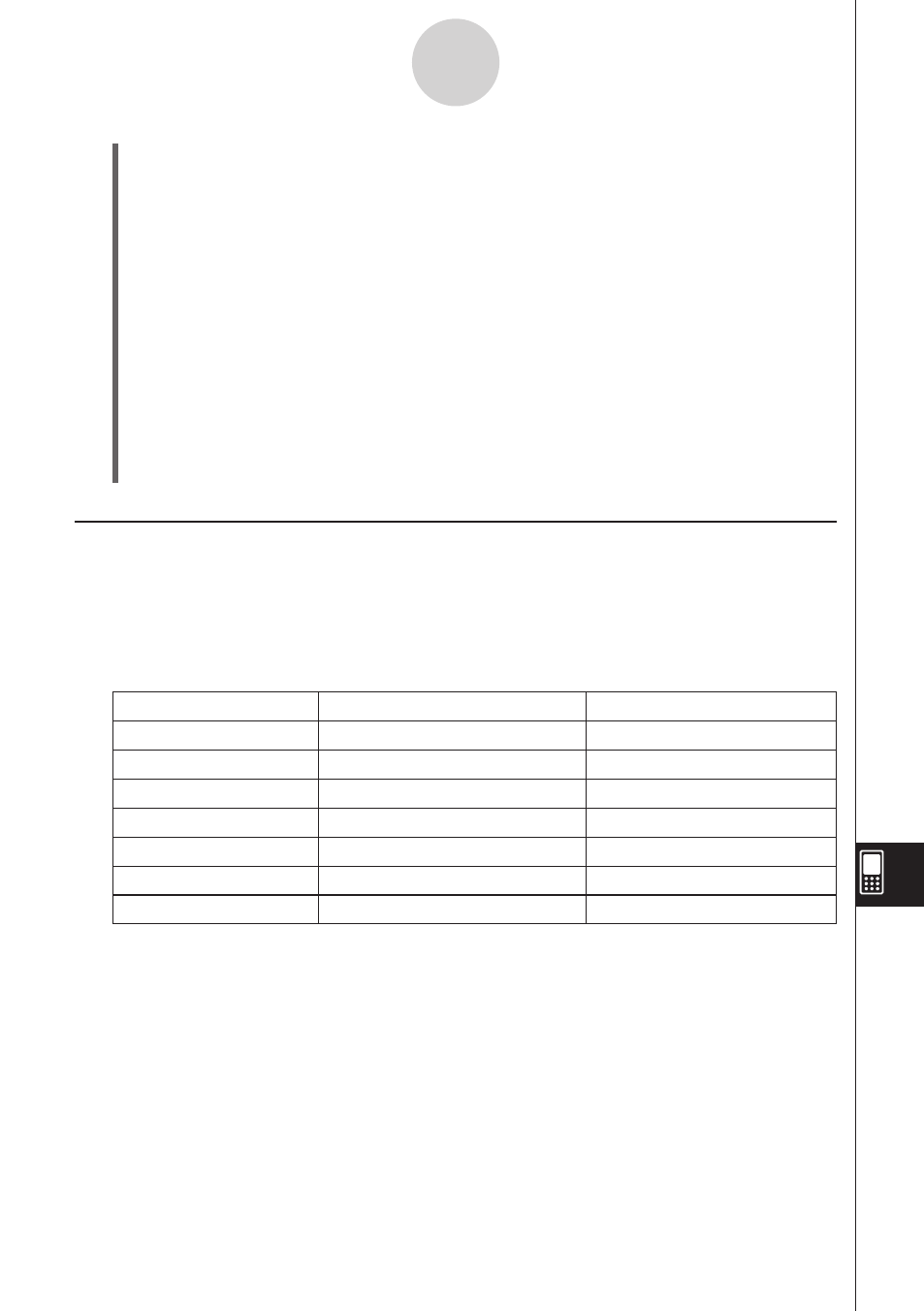
20060301
(4) Tapez sur la cellule qui sert de référence (son nom apparaît automatiquement dans la
case d’édition) ou utilisez la barre d’outils et le clavier pour saisir son nom.
Important !
• L’opération ci-dessus saisit toujours une référence relative. Si vous voulez saisir
une référence absolue, utilisez le stylet ou les touches de curseur pour positionner
le curseur d’édition à l’endroit souhaité, puis utilisez la barre d’outils pour saisir le
symbole du dollar ($). Voir « Saisie d’une référence à une cellule » à la page 13-4-6
pour le détail sur les références relatives et les références absolues.
(5) Répétez l’étape (4) le nombre de fois nécessaire pour introduire toutes les références
souhaitées. Par exemple, vous pouvez saisir « = A1+A2 ».
Vous pouvez aussi saisir plusieurs cellules dans la case d’édition en sélectionnant un
groupe de cellules avec le stylet.
(6) Lorsque la référence est comme vous le souhaitez, tapez sur le bouton s juxtaposé à
la case d’édition ou appuyez sur la touche
E pour la sauvegarder.
Saisie d’une constante
Une constante est une donnée dont la valeur est définie lorsqu’elle est saisie. Lorsque vous
saisissez quelque chose dans une cellule pour laquelle du texte est spécifié comme type
de données sans signe égal (=) au début, une valeur numérique est traitée comme une
constante, tandis que les valeurs non numériques sont traitées comme du texte.
Voici quelques exemples pour les cellules de type u :
Les termes suivants :
Sont interprétés comme :
Et sont traités comme :
sin(1)
Expression numérique
Valeur constante
1+1/2
Expression numérique
Valeur constante
1.02389
Expression numérique
Valeur constante
sin(
x)
Expression symbolique
Texte
x+y
Expression symbolique
Texte
Result
Expression en chaîne
Texte
sin(
Contexte d’expression invalide
Texte
• Si le texte est trop long pour la cellule, il déborde sur la cellule de droite, si elle est vide. Si
la cellule de droite n’est pas vide, le texte est tronqué et « … » est affiché pour indiquer que
le texte de la cellule n’apparaît pas complètement.
13-4-8
Edition du contenu des cellules